Menggunakan komputer anda sebagai tempat liputan Wi-Fi mempunyai banyak faedah praktikal. Contohnya, apabila anda dalam perjalanan dengan komputer riba yang mempunyai sambungan selular (4G atau 5G), anda boleh berkongsi rangkaian ini dengan peranti lain seperti tablet atau Kindle yang tidak mempunyai sokongan selular. Ini menjimatkan wang anda dan mengelakkan daripada membeli kad SIM tambahan atau perkhidmatan rangkaian untuk peranti lain.
Selain itu, menjadikan komputer anda sebagai tempat liputan juga boleh membantu anda memanjangkan isyarat Wi-Fi anda ke seluruh rumah anda. Walaupun rangkaian baharu akan beroperasi sebagai rangkaian yang berasingan daripada penghala utama anda, ia masih boleh membantu isyarat Wi-Fi anda mencapai kawasan yang sukar dijangkau di rumah anda.

Anda perlu mengisytiharkan maklumat untuk tempat liputan Wi-Fi yang ingin anda buat. Foto ilustrasi
Berikut ialah langkah mudah untuk menjadikan komputer Windows 11 anda menjadi hotspot Wi-Fi:
Buka apl Tetapan: Dari menu Mula, pergi ke Tetapan.
Akses Rangkaian & Internet: Dalam tetingkap Tetapan, pilih Rangkaian & internet.
Hidupkan Hotspot Mudah Alih: Pergi ke Hotspot Mudah Alih dan hidupkannya.
Pilih sambungan Internet untuk dikongsi: Di bawah Kongsi sambungan Internet saya daripada, anda boleh memilih sambungan Internet yang komputer anda gunakan sebagai asas untuk berkongsi. Biasanya hanya terdapat satu sambungan, tetapi jika komputer anda disambungkan melalui Wi-Fi dan Ethernet, anda akan melihat lebih banyak pilihan.
Pilih kaedah perkongsian: Di bawah Kongsi lebih, pilih Wi-Fi untuk dikongsi melalui Wi-Fi, yang merupakan kaedah yang paling biasa. Sebagai alternatif, jika perlu, anda juga boleh memilih untuk berkongsi melalui Bluetooth.
Pilihan penjimatan kuasa: Jika anda ingin menjimatkan kuasa, anda boleh mendayakan ciri Penjimatan kuasa, yang akan menjadikan tempat liputan dimatikan secara automatik selepas satu tempoh masa jika tiada peranti disambungkan.
Tetapkan nama dan kata laluan untuk hotspot anda: Dalam bahagian Properties, anda akan melihat butiran tentang hotspot anda. Klik Edit untuk menetapkan nama rangkaian (SSID) dan kata laluan pilihan anda, atau biarkan tetapan lalai.
Pilih jalur siaran: Bergantung pada perkakasan komputer anda, anda mungkin mempunyai pilihan untuk menyiarkan rangkaian anda pada jalur 2.4 GHz (julat jauh tetapi kelajuan lebih perlahan) atau 5 GHz (kelajuan lebih tinggi tetapi julat lebih pendek).
Walaupun ciri penyiaran Wi-Fi daripada komputer Windows 11 sangat berguna, tidak ramai pengguna mengetahuinya atau menggunakannya secara kerap. Ini mungkin kerana pengguna tidak menyedari keperluan ini atau tidak tahu bahawa komputer mereka mempunyai keupayaan ini.
Walau bagaimanapun, dalam situasi kecemasan atau apabila anda perlu mengembangkan sambungan internet anda dengan cepat, ini adalah penyelesaian yang ideal dan kos efektif tanpa memerlukan peranti perkakasan yang rumit seperti penyambung julat Wi-Fi atau penghala baharu.
Sumber: https://www.congluan.vn/may-tinh-windows-11-co-the-bien-thanh-diem-phat-song-wi-fi-post313642.html



![[Foto] Presiden Luong Cuong menerima Setiausaha Perang AS Pete Hegseth](https://vphoto.vietnam.vn/thumb/1200x675/vietnam/resource/IMAGE/2025/11/02/1762089839868_ndo_br_1-jpg.webp)



![[Foto] Lam Dong: Imej kerosakan selepas tasik yang disyaki pecah di Tuy Phong](https://vphoto.vietnam.vn/thumb/1200x675/vietnam/resource/IMAGE/2025/11/02/1762078736805_8e7f5424f473782d2162-5118-jpg.webp)







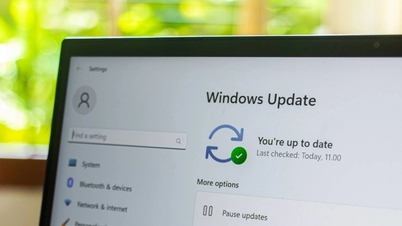
































































































Komen (0)